Durch Administrator
Windows 10 verfügt über eine Auto-Tuning-Funktion, die versucht, die Empfangspuffergröße für die Übertragung und die Latenz der Verbindung dynamisch anzupassen. Tatsächlich ist diese Funktion in allen modernen Betriebssystemen einschließlich Windows 10 vorhanden. Es ist also insgesamt ein notwendiges Feature, da es die Empfangspuffergröße dynamisch verwaltet und anpasst.
Wie überprüfe ich, ob die Auto-Tuning-Funktion aktiviert ist?
1 – Öffnen Sie die Eingabeaufforderung als Administrator, indem Sie suchen cmd im Suchfeld von Windows 10 und klicken Sie dann mit der rechten Maustaste auf das cmd-Symbol und klicken Sie auf Als Administrator ausführen.
2 – Führen Sie nun den folgenden Befehl aus, der unten angegeben ist.
netsh interface tcp show global
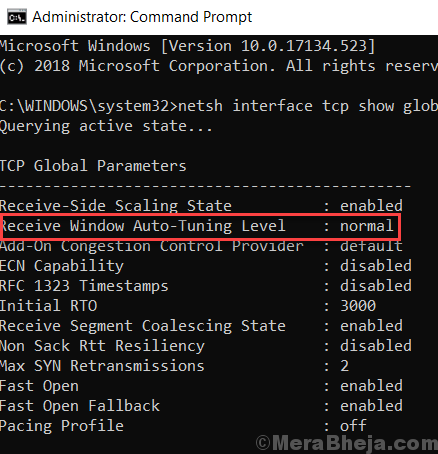
3 – In der Ausgabe, wenn Erhalten Sie die Windows-Auto-Tuning-Stufe sagt Normal, dann ist die Auto-Tuning-Funktion auf Ihrem PC aktiviert.
So deaktivieren Sie die automatische Abstimmung in Windows 10
# Eingabeaufforderung verwenden: –
Führen Sie einfach den unten angegebenen Befehl in der Eingabeaufforderung aus
netsh int tcp set global autotuninglevel=disabled
# Verwenden des Registrierungseditors:-
1] Drücken Sie Windows-Taste + R zusammen.
2] Schreiben Regedit und drücken Sie die Eingabetaste, um den Registrierungseditor zu öffnen.
3] Navigieren Sie zu dem unten angegebenen Speicherort.
HKEY_LOCAL_MACHINE\Software\Microsoft\Windows\CurrentVersion\Internet Settings\WinHttp
4 ] Klicken Sie nun mit der rechten Maustaste auf eine beliebige Stelle auf der rechten Seite und erstellen Sie Neu -> DWORD (32-Bit) Wert
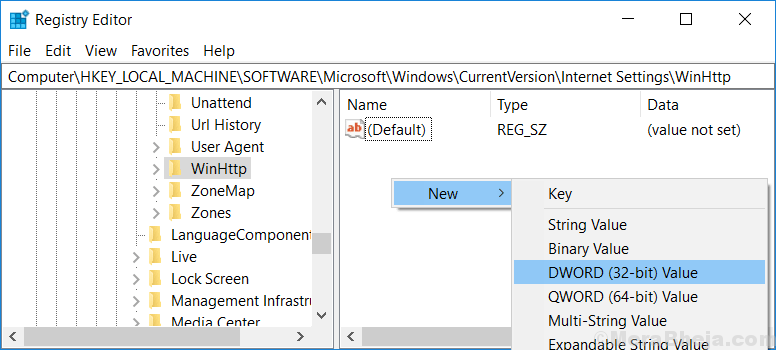
5 ] Benennen Sie nun diesen Schlüssel TCPAutotuning .
6 ] Doppelklicken Sie darauf und bearbeiten Sie die Wertdaten zu 0.
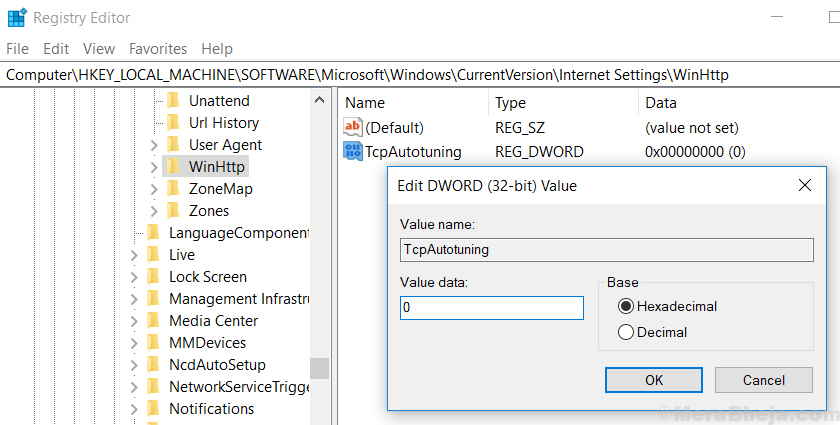
So aktivieren Sie die automatische Abstimmung in Windows 10
# Eingabeaufforderung verwenden: –
Führen Sie einfach den unten angegebenen Befehl in der Eingabeaufforderung aus
netsh int tcp set global autotuninglevel=normal
# Verwenden des Registrierungseditors:-
1] Drücken Sie Windows-Taste + R zusammen.
2] Schreiben Regedit und drücken Sie die Eingabetaste, um den Registrierungseditor zu öffnen.
3] Navigieren Sie zu dem unten angegebenen Speicherort.
HKEY_LOCAL_MACHINE\Software\Microsoft\Windows\CurrentVersion\Internet Settings\WinHttp
4 ] Klicken Sie nun mit der rechten Maustaste auf eine beliebige Stelle auf der rechten Seite und erstellen Sie Neu -> DWORD (32-Bit) Wert wenn es nicht existiert.
6 ] Doppelklicken Sie darauf und bearbeiten Sie die Wertdaten zu 0.
